- Wanneer de Foto's-app niet werkt in Windows 11, is deze mogelijk op de een of andere manier beschadigd of kunnen er andere systeemgerelateerde problemen zijn.
- Als Foto's niet wordt geopend in Windows 11, maakt het opnieuw instellen van de app vaak een verschil.
- Het uitvoeren van afbeeldings- en bestandsscans van de implementatie kan soms ook problemen met Microsoft Photos oplossen die niet werken.
- Windows 11 bevat ook een handige probleemoplosser voor het repareren van Foto's en andere apps.

xINSTALLEER DOOR OP HET DOWNLOADBESTAND TE KLIKKEN
Deze software repareert veelvoorkomende computerfouten, beschermt u tegen bestandsverlies, malware, hardwarestoringen en optimaliseert uw pc voor maximale prestaties. Los pc-problemen op en verwijder virussen in 3 eenvoudige stappen:
- Download Restoro PC Reparatie Tool die wordt geleverd met gepatenteerde technologieën (patent beschikbaar) hier).
- Klik Start scan om Windows-problemen te vinden die pc-problemen kunnen veroorzaken.
- Klik Repareer alles om problemen op te lossen die de beveiliging en prestaties van uw computer beïnvloeden
- Restoro is gedownload door 0 lezers deze maand.
Foto's is de standaard afbeeldingsviewer van Windows 11 die vooraf met het platform is geïnstalleerd. Dat is dus de app die velen gebruiken om hun favoriete afbeeldingen te openen en te bekijken. Die app is groter en beter dan ooit tevoren in Windows 11.
Sommige lezers vertelden ons echter dat Foto's niet voor hen werkt in Windows 11. Dit komt niet als een verrassing aangezien vergelijkbare app-problemen met Foto's zijn aanwezig in Windows 10 te.
Wanneer die gebruikers de app proberen te openen, crasht deze bij het opstarten. Als alternatief kan de app worden geopend maar de W. weergevene kan dit bestand niet openen in Foto's foutmelding.
Hoe dan ook, ze kunnen geen afbeeldingen openen en bekijken met Foto's als die app niet werkt. Moet u foto's repareren in Windows 11? Als dit het geval is, bekijk dan hieronder de mogelijke resoluties voor Foto's die niet werken.
Is de Foto's-app gewijzigd in Windows 11?
Microsoft heeft de Foto's-app van Windows 11 op een paar manieren aangepast. Merk op dat het een nieuw ontwerp heeft met afgeronde hoeken. Het heeft ook behoorlijk interessant Mica-materiaal en een bijgewerkte lettertypestijl.
De vernieuwde Foto's-app bevat ook een nieuwe bewerkingswerkbalk. De werkbalk verschijnt wanneer u op een geselecteerde afbeelding klikt. Als u op een geopende afbeelding klikt, wordt ook een fotofilmstrip weergegeven waarmee u in de app door afbeeldingen kunt navigeren.
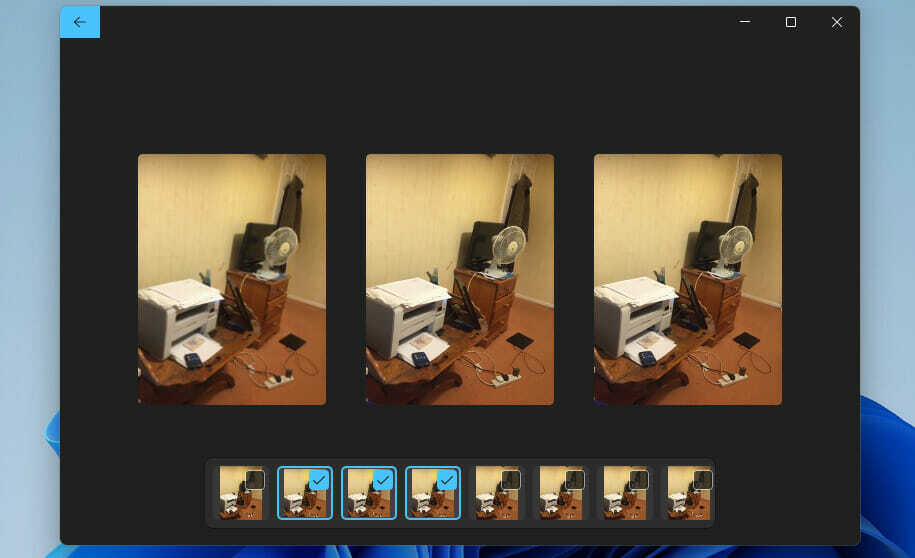
Multi-view is een andere geweldige functie voor Foto's. Dat stelt gebruikers in staat om meerdere afbeeldingen tegelijk te bekijken door ze in de filmstrip te selecteren. De app toont dan de geselecteerde afbeeldingen naast elkaar, wat handig is voor het vergelijken van snapshots.
Met die nieuwe functies is Foto's des te beter in Windows 11. Dit is hoe u kunt repareren dat die app niet werkt in Windows 11 als dat nodig is.
Wat kan ik doen als Foto's niet werkt in Windows 11?
1. Windows 11 bijwerken
- Klik op de Begin knop en selecteer vervolgens Instellingen om die app vanuit het menu te openen.
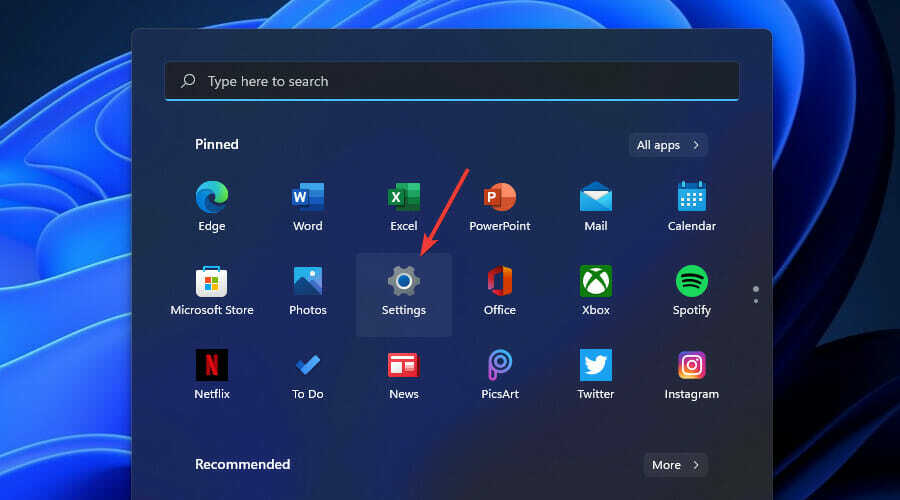
- Selecteer Windows Update aan de linkerkant van Instellingen.

- druk de Controleren op updates knop op dat tabblad.

- Download en installeer alle beschikbare Windows 11-patchupdates.
OPMERKING
U kunt Foto's mogelijk ook bijwerken door op de Bibliotheek tabblad in de Microsoft Store app. Druk vervolgens op de Krijg updates knop om de vermelde apps daar bij te werken.
2. Voer de probleemoplosser voor apps uit
- druk de Winnen + x sleutels en kies Instellingen.

- Selecteer de Problemen oplossen optie op de Systeem tabblad.
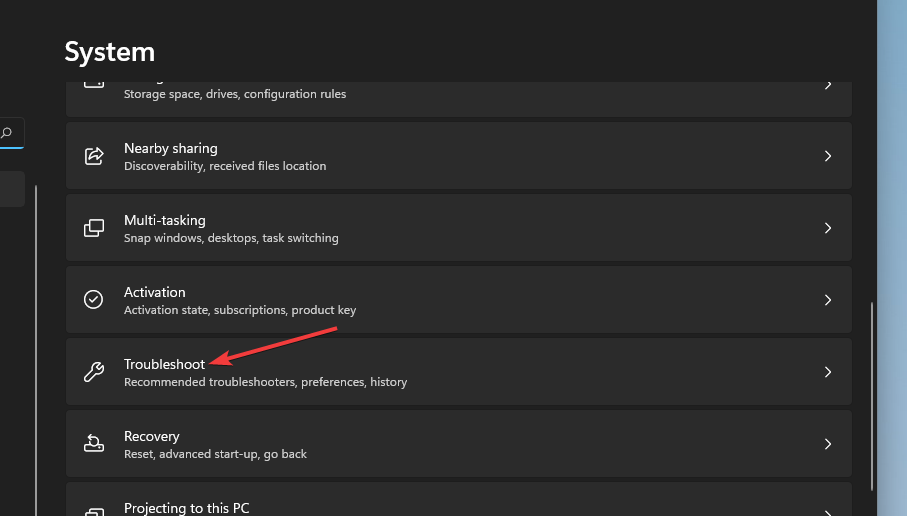
- Klik vervolgens op de Andere probleemoplossers navigatie optie.

- Klik daarna op Loop voor de Probleemoplosser voor Windows Store-apps.
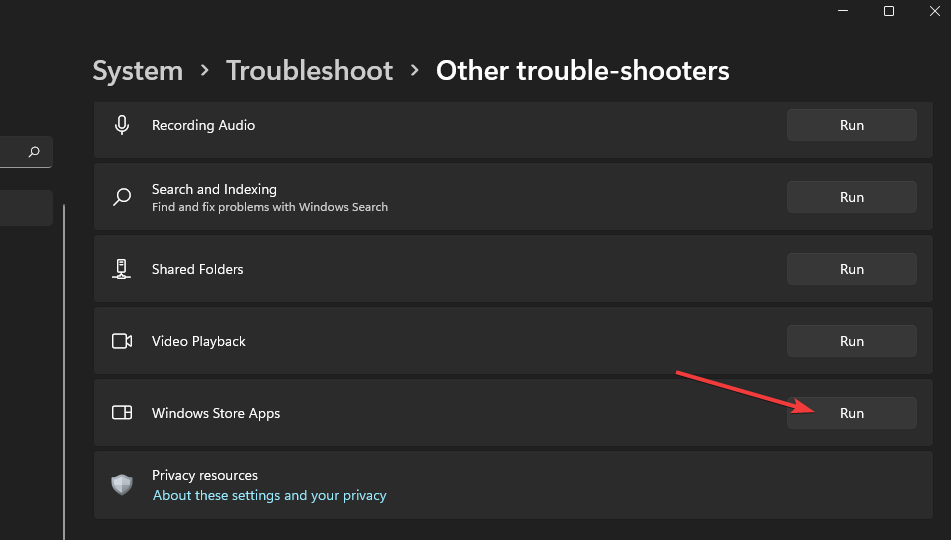
3. Controleer de standaard-apps van afbeeldingsbestandsindelingen
- Open Instellingen via de Begin menu.
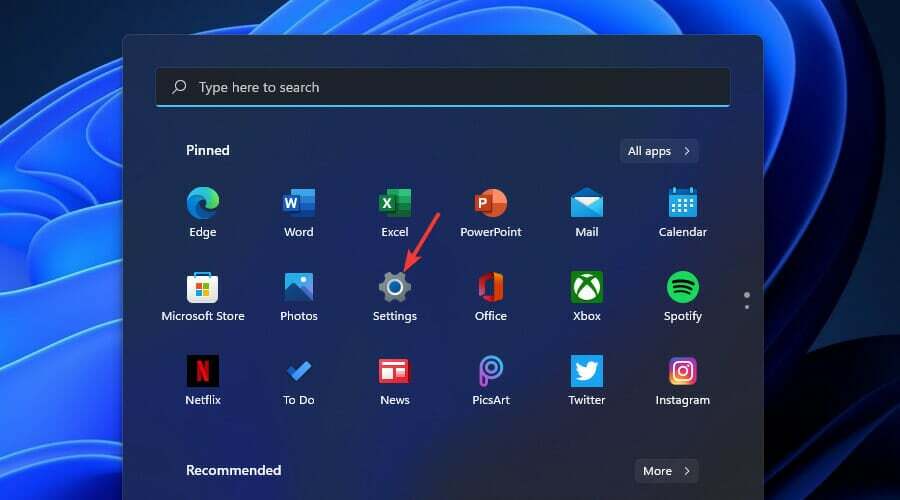
- Selecteer de Apps tabblad.
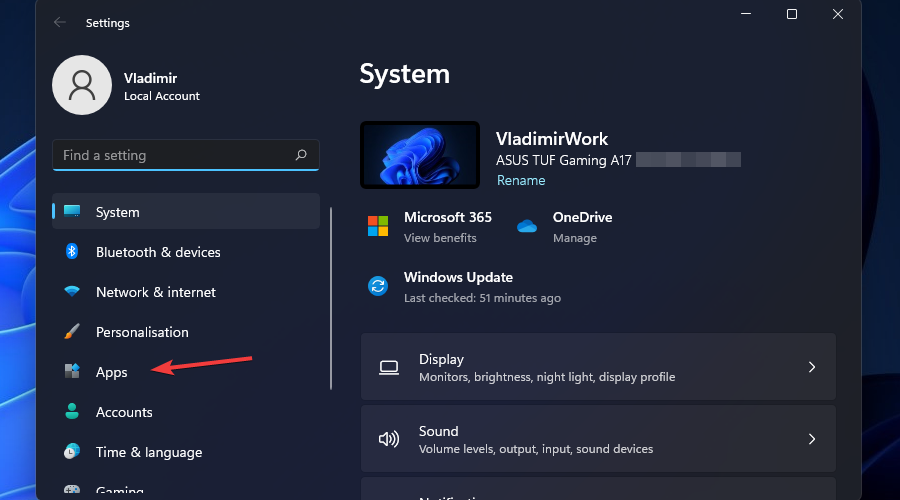
- Dan klikken Standaardapps op dat tabblad.
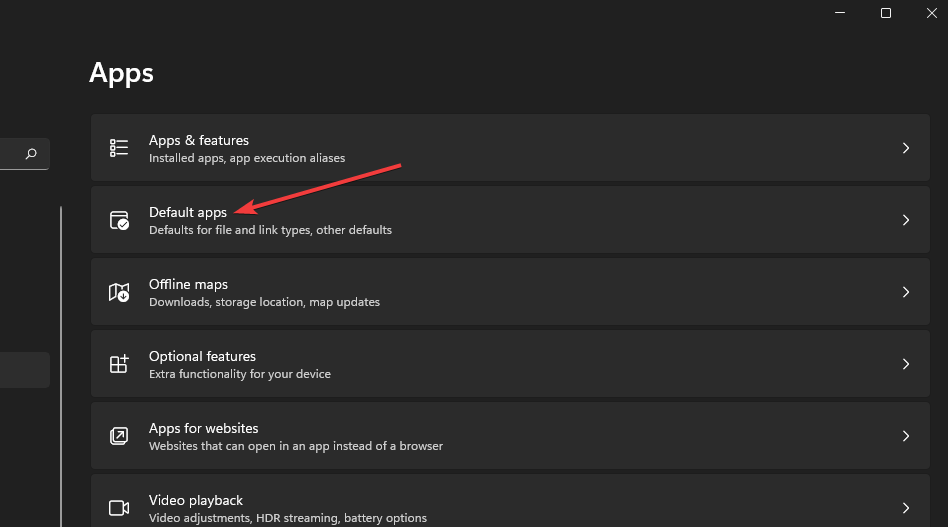
- Klik op de vermelde Foto's app.
- Zoek vervolgens naar de afbeeldingsbestandsindeling die u probeert te openen in Foto's. Als Foto's er niet de standaardapp voor is, klikt u op de indeling en selecteert u de app.
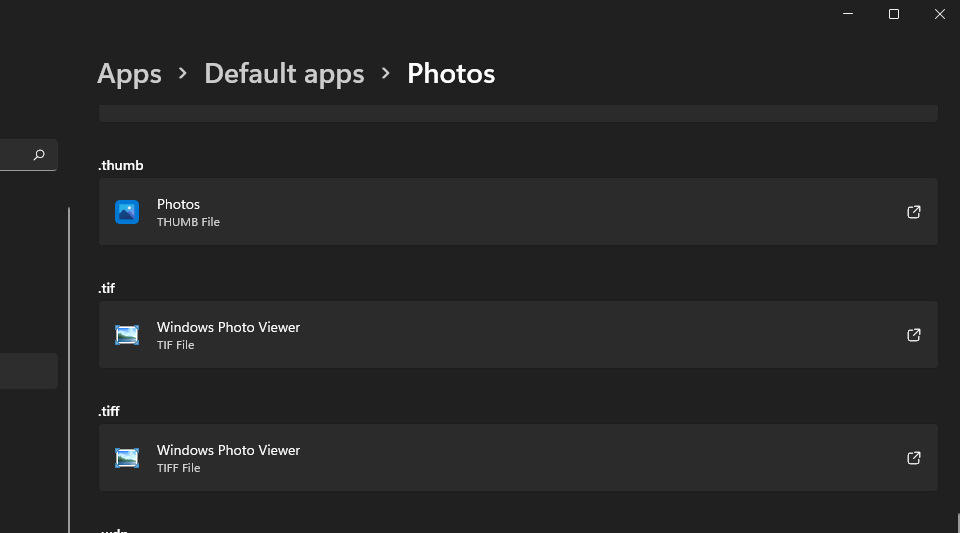
4. Foto's resetten
- Klik op de zoekfunctie vergrootglas icoon op je taakbalk.
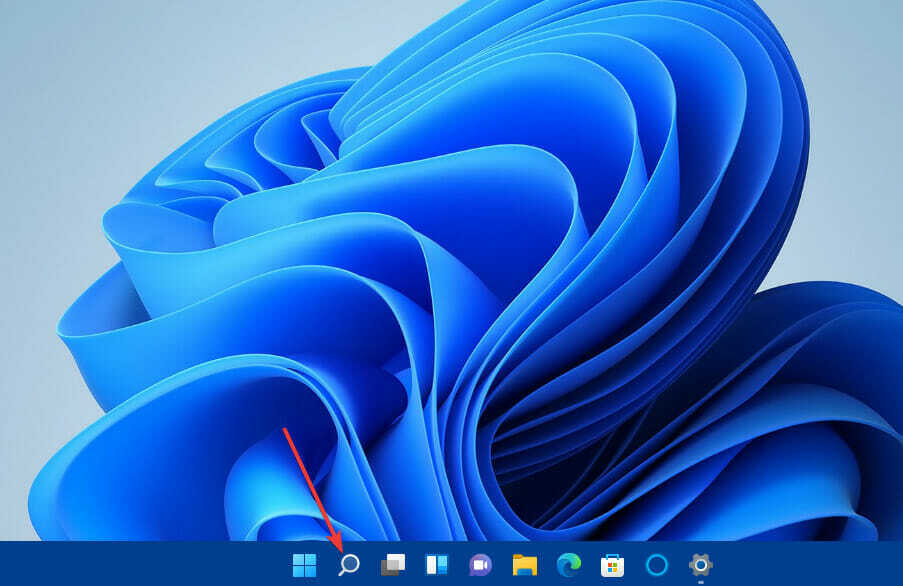
- Voer het trefwoord in apps en functies zoeken.
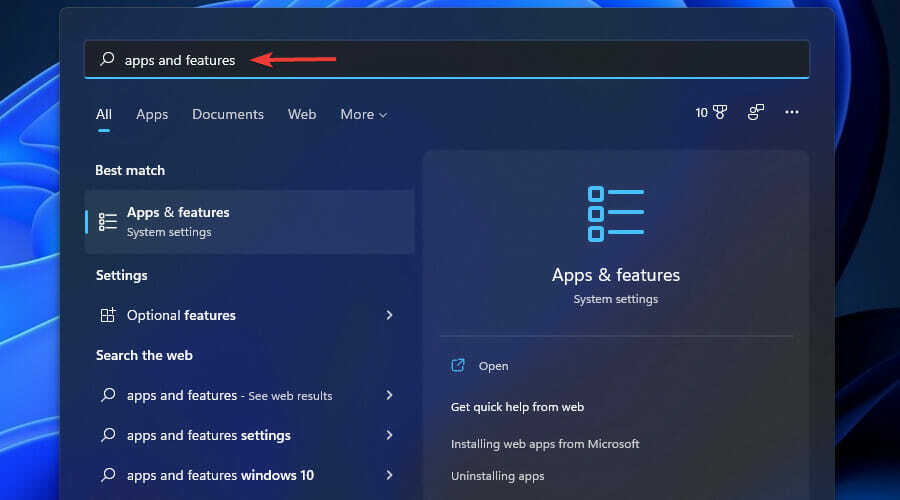
- Selecteer Apps en functies om dat te openen Instellingen tabblad.
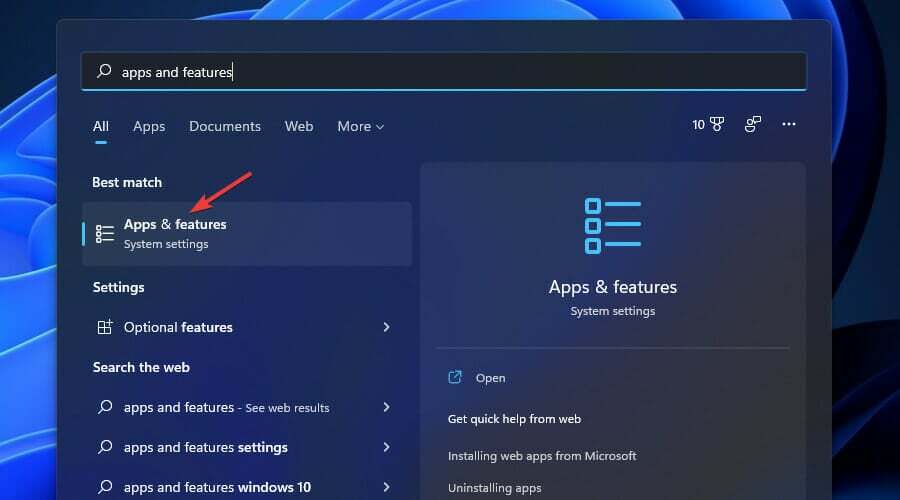
- Klik vervolgens op de knop met drie stippen voor: Microsoft Foto'sen selecteer Geavanceerde mogelijkheden.
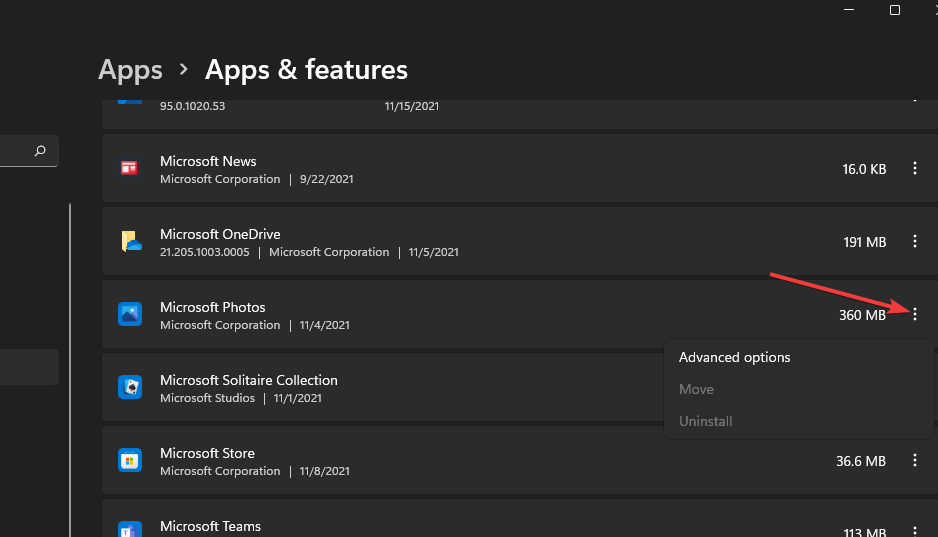
- druk de Resetten knop.
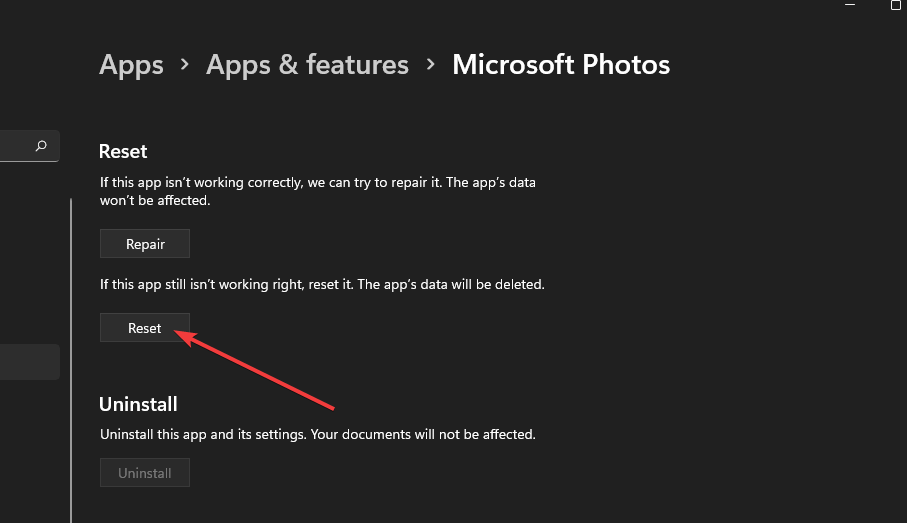
- Klik Resetten nogmaals ter bevestiging.
- Als het resetten van de app niet genoeg is, druk dan op de Reparatie knop ervoor.
5. Implementatie-image en systeembestandsscans uitvoeren
- druk de ramen + S toetsen tegelijk.
- Typ vervolgens cmd in het zoekvak en klik op de Als administrator uitvoeren optie voor de Opdrachtprompt.
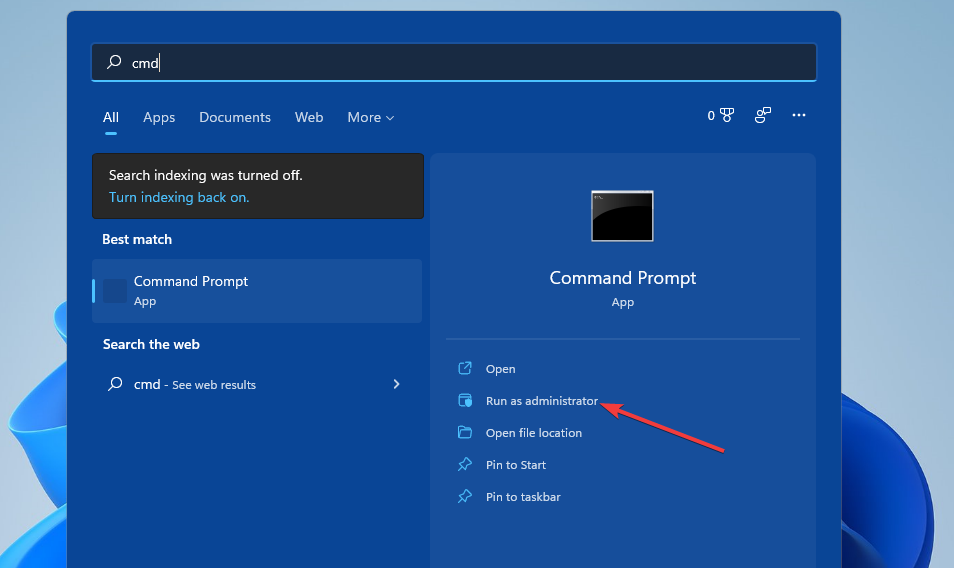
- Voer vervolgens dit commando in en druk op Binnenkomen:
DISM.exe /Online /Opschonen-image /Restorehealth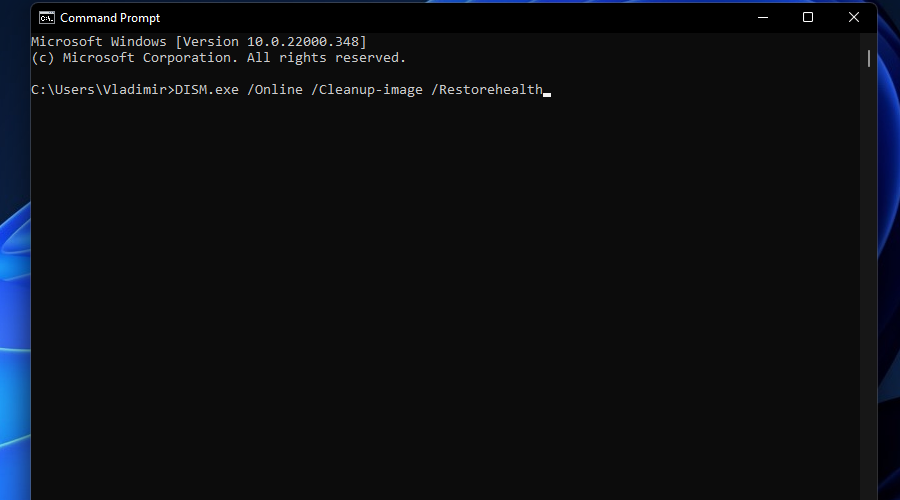
- Typ dit SFC-commando en druk op Opbrengst:
sfc /scannow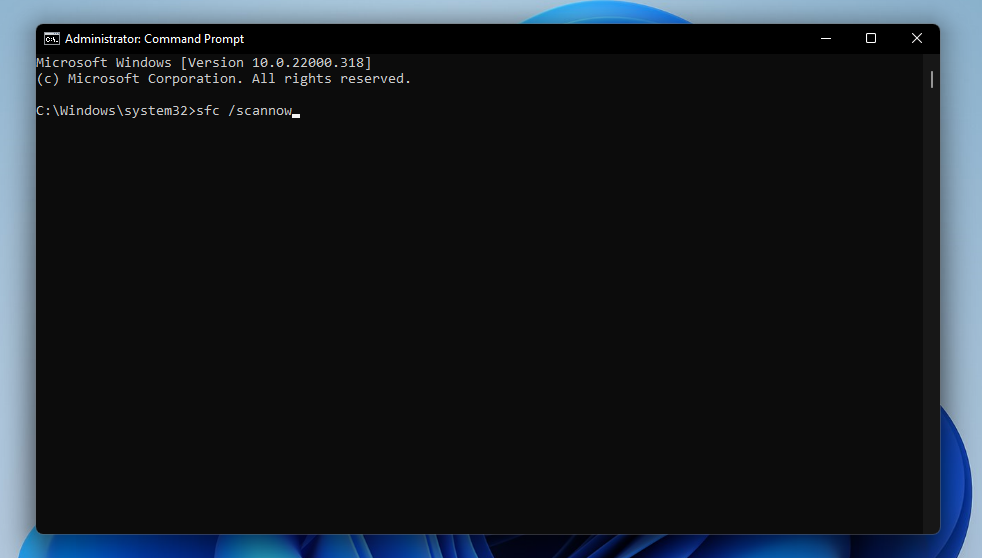
- Wacht vervolgens tot de SFC-scan 100 procent heeft bereikt en een resultaat weergeeft.
6. Foto's opnieuw installeren
- Klik op de Zoeken knop op de taakbalk en typ Windows Powershell.

- Klik met de rechtermuisknop Powershell en selecteer zijn Als administrator uitvoeren optie.

- Om Foto's te verwijderen, typt u deze opdracht en drukt u op Opbrengst:
get-appxpakket *Microsoft. Ramen. Foto's* | appxpakket verwijderen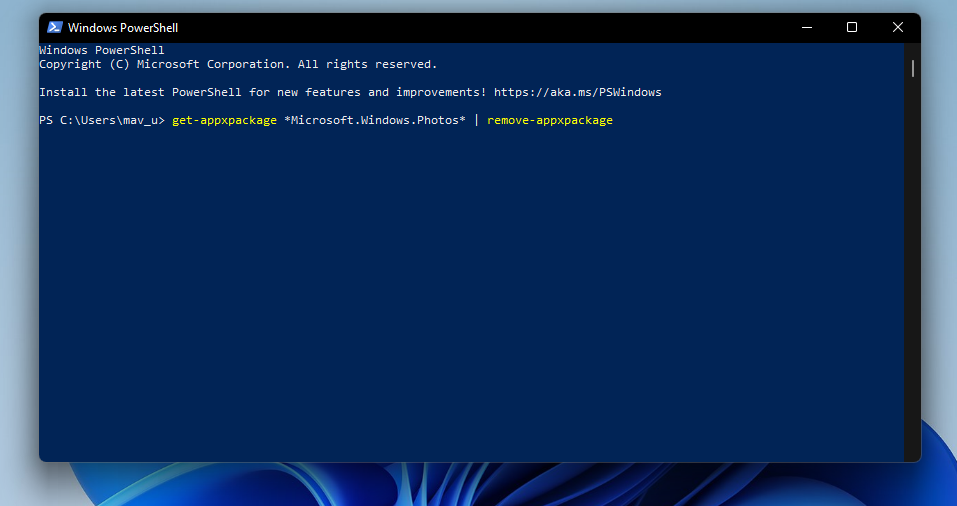
- Klik daarna op de vastgezette Microsoft Store app op je Begin menu.

- Binnenkomen Microsoft Foto's in de MS Store zoekvak.
- Selecteer Microsoft Foto's om zijn pagina te openen.
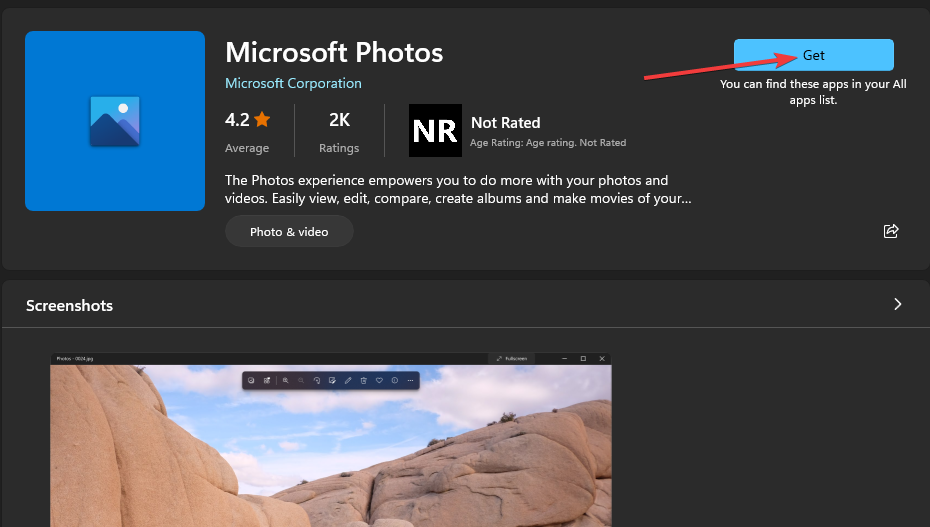
- Klik op de Krijgen knop daar om de app opnieuw te installeren.
Wat zijn de beste alternatieven voor de Foto's-app?
U hebt de Foto's-app in Windows 11 niet nodig om afbeeldingen te openen. Er zijn talrijke alternatieven voor software voor het bekijken van afbeeldingen van derden voor Windows.
Die handleiding is mogelijk specifieker voor Windows 10. De meeste Windows 10-software is echter compatibel met Windows 11. Dus veel beeldviewers in onze gids zullen waarschijnlijk op het nieuwste desktopplatform draaien.
In ieder geval zijn Faststone Image Viewer, IrfanView en IrfanView freeware software. U hoeft die apps dus niet te kopen om ze in Windows 11 te installeren. U kunt de niet-freeware afbeeldingsviewers in onze handleiding voor Windows 11 controleren door hun gratis proefpakketten te installeren.
Desalniettemin is de vernieuwde Foto's-app van Windows 11 de moeite waard om te repareren. De mogelijke resoluties hierboven zullen waarschijnlijk oplossen dat Foto's niet worden geopend in Windows 11 voor de meeste gebruikers.
Afgezien van de bovenstaande resoluties, het herstellen van Windows 11 naar een eerdere tijd met Systeemherstel of het platform resetten kan het probleem ook oplossen. Dat zijn echter drastischere oplossingen die softwarepakketten verwijderen. Probeer eerst alle voorgestelde oplossingen hierboven.
U kunt bespreken dat de Foto's-app niet werkt in Windows 11 in het opmerkingengedeelte. Heb je een andere manier gevonden om de app in Windows 11 te repareren? Als dit het geval is, kunt u hieronder een alternatieve resolutie delen.


